哆啦A梦风格字体
Step 1
打开可爱的PS后,我们新建一个600像素×300像素,分辨率为72像素/英寸的文档,设置前景色为#30a1e4,背景色为#056199。选择渐变工具,打开渐变编辑器,预设选从前景色到背景色。然后从中心往角落拉个渐变,这样背景就算完成了。
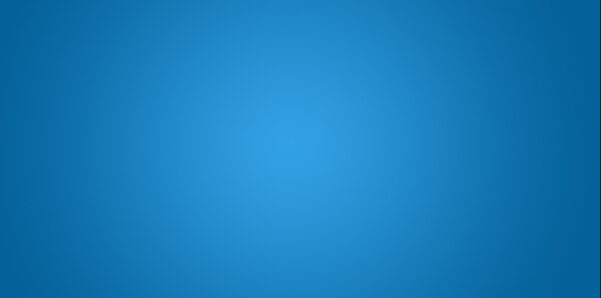
Step 2
我们来写几个字吧,我这里以“powereasy”为例,各位看官您随意写。设置文字颜色为#066fb0,字体为“迷你简琥珀”,大小90点。写好之后放置画布正中间(其实也随意了,这不是重点)。
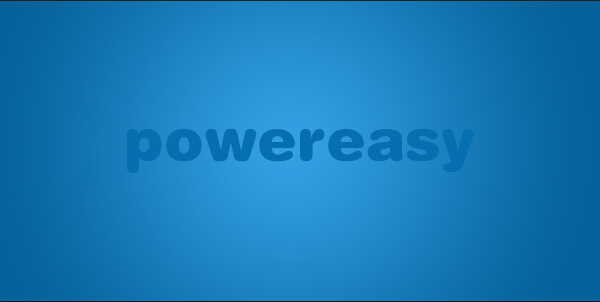
Step 3
在P、E、S、Y三个字母的结尾处放置几个粉色椭圆(颜色为#cc8daa),注意位置及角度,并用形状工具来做,这样之后的操作会比较简单。
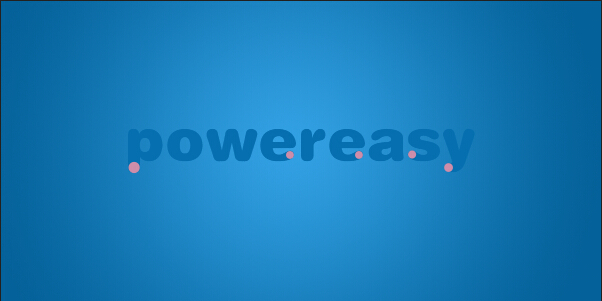
然后选中这几个椭圆的图层,合并成一个图层,添加一个描边的图层样式,数值随意,我这里是描边大小是2像素。圆圈那里已经变大了。

Step 4
添加哆啦A梦的铃铛和眼睛,这些素材可以从网上找到,我就放在P和Y上
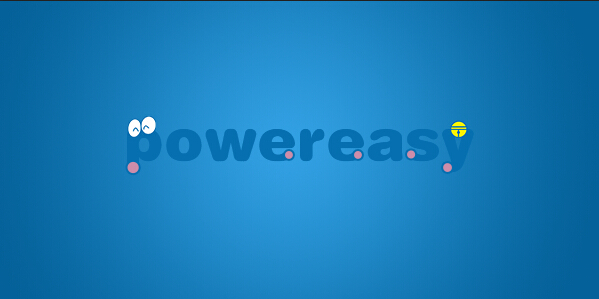
Step 5
选中所有的图层,当然,不要选背景。选中之后把这些图层新建一个组,ctrl+g,命名为“text”,给这个图层组添加一个描边的图层样式,我设置大小为5像素
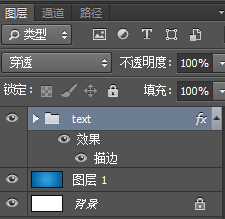

Step 6
再把text文件夹转化为智能对象,添加描边样式,大小为2像素
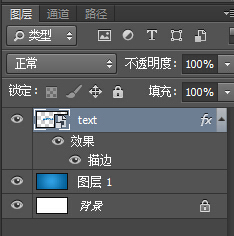

这样就简单地完成了!!!
